
- Beetekno ile tüm teknoloji gelişmelerinden anında haberdar olmak için uygulamamızı indirip bildirimlerinizi açmayı unutmayın!

Sitemize üye olarak beğendiğiniz içerikleri favorilerinize ekleyebilir, kendi ürettiğiniz ya da internet üzerinde beğendiğiniz içerikleri sitemizin ziyaretçilerine içerik gönder seçeneği ile sunabilirsiniz.
Sitemize üye olarak beğendiğiniz içerikleri favorilerinize ekleyebilir, kendi ürettiğiniz ya da internet üzerinde beğendiğiniz içerikleri sitemizin ziyaretçilerine içerik gönder seçeneği ile sunabilirsiniz.
Üyelerimize Özel Tüm Opsiyonlardan Kayıt Olarak Faydalanabilirsiniz
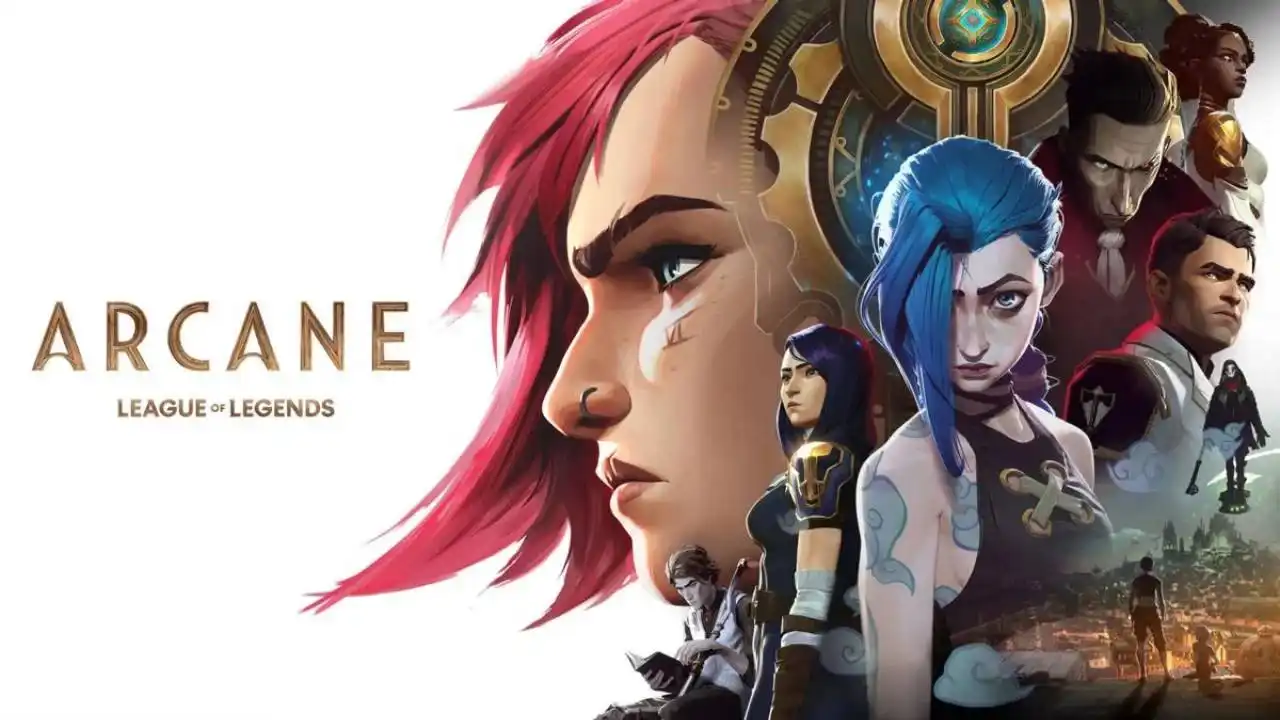
Arcane, Riot Games İçin Ticari Bir Başarısızlık Oldu

Samsung Galaxy Note 20 Kullanım Rehberi: Samsung Galaxy Note 20, güçlü donanımı, gelişmiş S Pen özellikleri ve şık tasarımıyla hem iş hem de eğlence amaçlı kullanım için mükemmel bir cihazdır. Bu rehberde, Galaxy Note 20’nin temel özelliklerinden başlayarak kurulum adımları, kullanım ipuçları ve sık sorulan sorulara kadar detaylı bilgiler bulabilirsiniz.
İçindekiler
ToggleGalaxy Note 20, güçlü performansı ve geniş ekranıyla dikkat çeker. İşte cihazın öne çıkan özellikleri:
Yeni bir Galaxy Note 20’yi kurmak oldukça kolaydır. Aşağıdaki adımları takip ederek cihazınızı kullanıma hazır hale getirebilirsiniz:
Telefonu açtıktan sonra, dil ve bölge ayarlarını seçin. Türkçe dilini ve Türkiye bölgesini işaretleyerek devam edin.
Cihazınızı internete bağlamak için bir Wi-Fi ağı seçin ve şifrenizi girin. İyi bir bağlantı, uygulama güncellemeleri ve veri senkronizasyonu için gereklidir.
Samsung ekosisteminden (Samsung Cloud, Samsung Health, Galaxy Store vb.) tam anlamıyla yararlanmak için bir Samsung hesabı oluşturun veya mevcut hesabınıza giriş yapın.
Cihazınızı koruma altına almak için bir güvenlik yöntemi belirleyin:
Eski bir cihazdan verilerinizi aktarmak için Smart Switch uygulamasını kullanabilirsiniz. Bu uygulama, rehber, fotoğraflar, videolar ve uygulamalar gibi verilerinizi yeni telefonunuza taşımanıza olanak tanır.
Galaxy Note 20’nin en dikkat çeken özelliklerinden biri S Pen’dir. İşte S Pen’i daha verimli kullanmanızı sağlayacak bazı ipuçları:
Galaxy Note 20’nin bataryası, iş ve eğlence için uzun süre kullanım sunar. Pil ömrünü daha da optimize etmek için şu yöntemleri kullanabilirsiniz:
Galaxy Note 20’nin kamera sistemi, yüksek kaliteli fotoğraf ve video çekimleri için tasarlanmıştır. Aşağıdaki ipuçlarıyla kameradan en iyi şekilde yararlanabilirsiniz:
Samsung DeX, telefonunuzu bir bilgisayar gibi kullanmanıza olanak tanır. Bir HDMI kablosu veya kablosuz bağlantı ile Galaxy Note 20’yi bir monitöre bağlayarak çoklu görevlerde daha verimli çalışabilirsiniz.
Ana ekranınızı ve uygulama çekmecenizi düzenlemek için:
Edge Paneli, hızlı erişim için sık kullanılan uygulamalarınıza ve işlevlere kolayca ulaşmanızı sağlar. Bu özelliği etkinleştirmek için Ayarlar > Edge Ekranı > Edge Panelleri bölümüne gidin.
Ekranın bölünmesi sayesinde aynı anda iki uygulamayı kullanabilirsiniz. Uygulama görünümünde, pencereyi ikiye bölmek için çoklu pencere simgesine dokunun.
Garanti, üretim hatalarını ve donanım arızalarını kapsar. Ancak sıvı teması, düşme ve kullanıcı hatalarından kaynaklanan arızalar garanti kapsamına girmez. Daha fazla bilgi için Samsung Türkiye’nin resmi destek sayfasını ziyaret edebilirsiniz.
Samsung Galaxy Note 20, güçlü performansı ve S Pen özellikleriyle iş ve günlük kullanımda mükemmel bir deneyim sunar. Bu rehberdeki ipuçlarıyla cihazınızı daha verimli kullanabilir ve tüm özelliklerinden faydalanabilirsiniz. Daha fazla bilgi için Samsung’un destek kanallarına başvurabilirsiniz.








Yorum Yaz